win10搜索栏失效 Win10系统搜索功能出现问题怎么解决
更新时间:2024-03-31 13:07:26作者:yang
Win10系统搜索功能是我们日常使用电脑时经常会用到的功能之一,但有时候可能会出现搜索栏失效的情况,当搜索功能出现问题时,我们可以尝试重新启动Windows搜索服务、清理搜索索引或者运行Windows诊断工具来解决这一问题。通过这些简单的方法,我们可以很快地恢复Win10系统搜索功能的正常运行,提高工作效率和使用体验。
步骤如下:
1.右键点击电脑桌面上的【此电脑】图标,在弹出的菜单中点击【管理】。
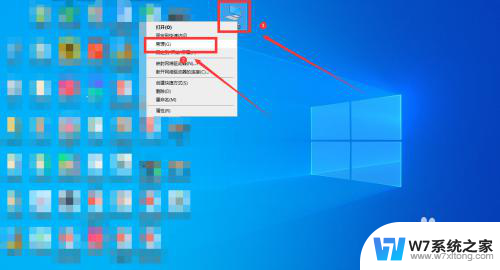
2.打开计算机管理界面,点击左侧列表中的【服务】。双击右侧的【Windows Search】选项。
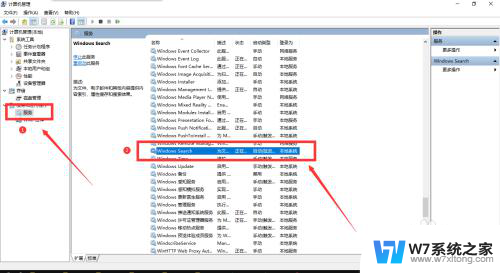
3.在弹出的对话框中,找到【启动类型】。然后在下拉列表中选择【自动】,点击【确定】。
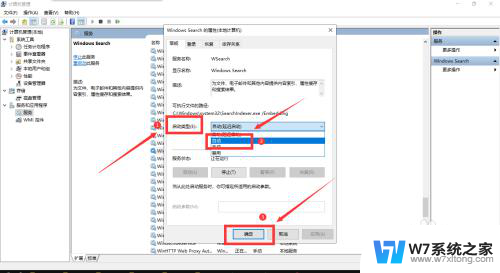
4.回到计算机管理界面,右键点击【Windows Search】,在弹出的菜单中点击【重新启动】,这样就可以重新使用搜索功能了。
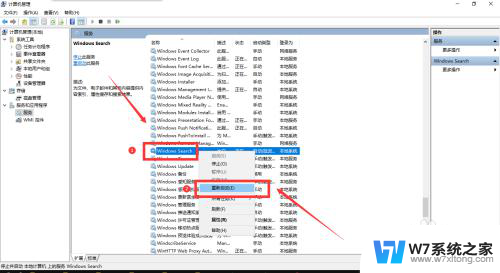
以上是解决Win10搜索栏失效的全部内容,如果您遇到这种情况,可以按照以上方法解决,希望对大家有所帮助。
win10搜索栏失效 Win10系统搜索功能出现问题怎么解决相关教程
-
 win10搜索框热门搜索 Win10如何关闭热门搜索功能
win10搜索框热门搜索 Win10如何关闭热门搜索功能2024-08-04
-
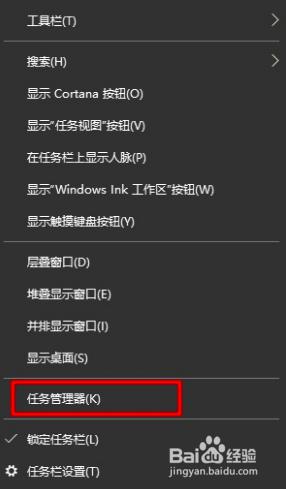 win10搜索栏点击无反应 win10搜索框点击没反应怎么修复
win10搜索栏点击无反应 win10搜索框点击没反应怎么修复2024-07-13
-
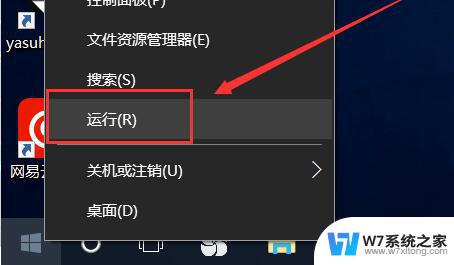 win10设置里面的搜索不好用了 win10搜索功能无法搜索文件怎么办
win10设置里面的搜索不好用了 win10搜索功能无法搜索文件怎么办2024-04-05
-
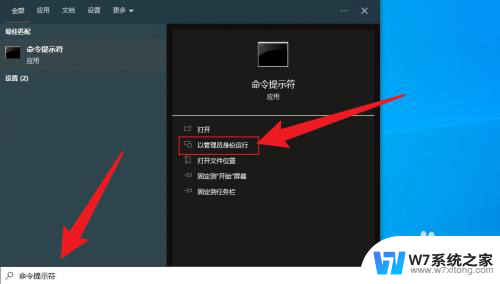 关闭win10搜索框的,热门搜索 如何关闭win10任务栏搜索框热门搜索
关闭win10搜索框的,热门搜索 如何关闭win10任务栏搜索框热门搜索2024-07-01
- 怎么删除win10文件搜索记录 Win10怎么删除文件搜索记录
- win10蓝牙连接搜索不到 Win10蓝牙设备搜索不到解决方法
- win10左下角的搜索怎么关闭 win10左下角搜索关闭方法
- 电脑win10蓝牙搜索不到设备怎么办 win10蓝牙搜索不到其他设备
- win10搜索很慢 win10搜索响应慢怎么办
- 电脑windows搜索在哪 win10搜索框如何打开
- 新买电脑的激活win10密钥 如何找到本机Win10系统的激活码
- 电脑不识别sd卡怎么办 win10更新后sd卡无法识别怎么处理
- windows10自动锁屏 win10怎么设置自动锁屏时间
- win10蓝屏打不开 win10开机蓝屏无法进入系统怎么办
- win10专业版怎么新建账户 Win10怎么新建用户账户
- win10电脑设置密码怎么设置 win10如何设置开机密码
win10系统教程推荐
- 1 新买电脑的激活win10密钥 如何找到本机Win10系统的激活码
- 2 win10蓝屏打不开 win10开机蓝屏无法进入系统怎么办
- 3 windows10怎么添加英文键盘 win10如何在任务栏添加英文键盘
- 4 win10修改msconfig无法开机 Win10修改msconfig后无法启动怎么办
- 5 程序字体大小怎么设置 Windows10如何调整桌面图标大小
- 6 电脑状态栏透明度怎么设置 win10系统任务栏透明度调整步骤
- 7 win10怎么进行系统还原 Win10系统怎么进行备份和还原
- 8 win10怎么查看密钥期限 Win10激活到期时间怎么查看
- 9 关机后停止usb供电 win10关机时USB供电设置方法
- 10 windows超级用户名 Win10怎样编辑超级管理员Administrator用户名